| |
Windows XP / Me / 2000 は、インターネット接続中に「Windows Update」サイトを定期的に調べます。
重要な更新がある場合、これを通知アイコンで知らせると同時に自動的に更新をダウンロードします。
ダウンロードが完了すると引き続きインストールするか確認を求めてきます。
この時、通知アイコンをクリックすると更新がインストールされます。
この機能を「自動更新」機能と呼びます。
Windows XP の「自動更新」による通知を受けてから、更新モジュールをインストールするまでの標準的な使用方法について説明します。
【操作手順】
1.〜4. は、初回のみ表示されます。
- 地球の絵(通知アイコン)が画面右下の時刻が出ている辺りに表示され、「現在の自動更新を継続」メッセージが表示されます。
通知アイコンをクリックしてください。
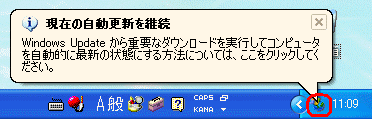
- アイコンをクリックすると「自動更新セットアップ ウィザードの開始」画面が表示されるので、「次へ」ボタンをクリックします。
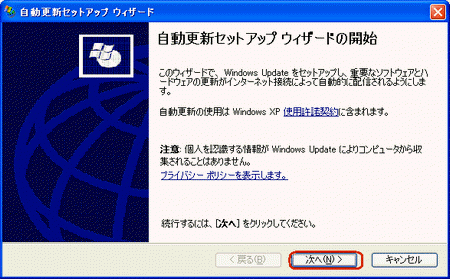
- 「通知設定」画面が表示されます。「次へ」ボタンをクリックします。
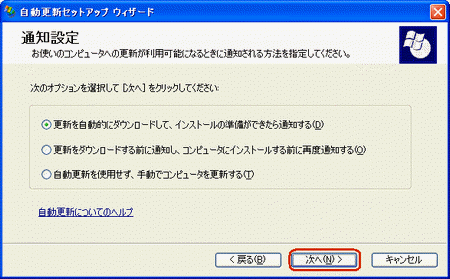
- 「完了」ボタンをクリックします。

- 「Windows Update」に重要な更新がある場合、自動的に更新のダウンロードが開始されます。
ダウンロードが完了すると通知領域に地球の絵(通知アイコン)が表示され、「新しい更新をインストールする準備ができました」というメッセージが表示されます。
通知アイコンをクリックします。
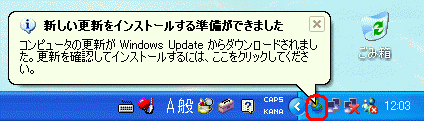
- 「インストールの準備ができました。」と表示されるので、「インストール」ボタンをクリックします。
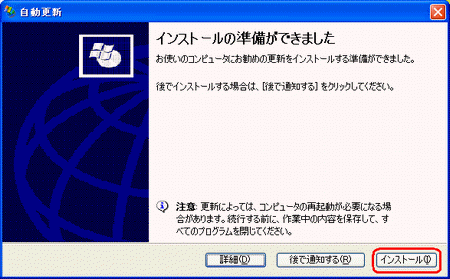
- インストールが始まるので、しばらくお待ちください。
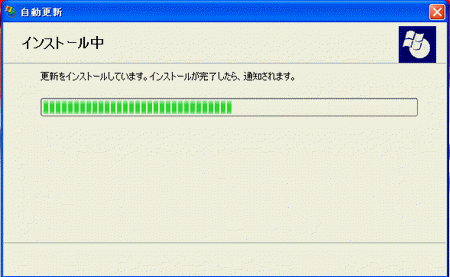
- 「コンピュータを再起動してください」と表示されたら、「はい」ボタンをクリックします。
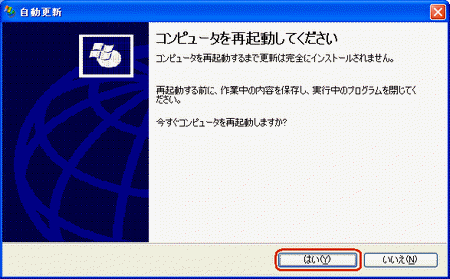
- 再起動が終われば、「自動更新」は完了です。
|